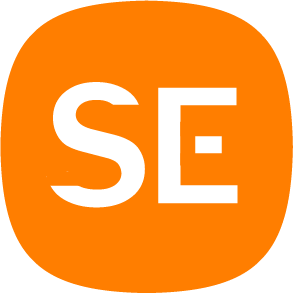DevEco Studio
大约 3 分钟
开发平台(IDE + 各种功能),类似
Android Studio
下载安装
内存16GB及以上,其中已经嵌入HarmonyOS SDK
诊断开发环境
Help > Diagnostic Tools > Diagnose Development Environment
可快速定位解决环境问题
启用中文化插件
File > Settings > Plugins,Installed页签,搜索输入Chinese, 勾选Chinese(Simplified)
创建工程
选择模板
- Application 应用开发
- Atomic Service 元服务开发
配置工程
- Compatible SDK 目前选择
5.0.0(12)
- Compatible SDK 目前选择
真机运行
- 连接真机
File > Project Structure > Project > SigningConfigs- 华为帐号登录
- 勾选
Support HarmonyOS和Automatically generate signature
代码编辑器
- 代码高亮设置:File > Settings(macOS为DevEco Studio > Preferences)面板,在Editor > Color Scheme
- 代码跳转:按住Ctrl键(macOS为Command键),鼠标单击代码
- 跨语言跳转:选中接口名称单击右键,在弹出的菜单中选择Go To > Implementation(s)(或使用快捷键Ctrl+Alt+B,macOS为Command+Option+B)实现跨语言跳转
- 代码格式化:快捷键Ctrl + Alt + L
- code-linter: 若工程已配置code-linter.json5文件,选中code-linter.json5文件右键选择Apply CodeLinter Style Rules,代码格式化规则将与已配置的code-linter.json5文件中相关规则保持一致
- 右键选择Code Linter > Full Linter执行代码全量检查;如只需对Git工程中增量文件(包含新增/修改/重命名)进行检查,可选择Incremental Linter执行
- 代码折叠
- 代码快速注释
- 代码结构树:快捷键Alt + 7 / Ctrl + F12
- 代码引用查找:单击鼠标右键 > Find Usages或使用快捷键Alt +F7
- 函数注释生成:输入“/**”+回车键
- 代码自动补全
- 仅需按照最近使用过的类、方法、字段和关键字等名称提供补全内容排序,可以在File > Settings > Editor > General > Code Completion 中勾选“Sort suggestions by recently used”
- 快速覆写父类:快捷键Ctrl+O,或右键单击Generate...,选择Override Methods
- 快速生成构造器:在类中使用快捷键Alt+Insert,或单击鼠标右键选择Generate...,弹窗中选择Constructor,选择一个或多个需要生成构造函数的参数,点击OK。若选择Select None,则生成不带参数的构造器
- 快速生成get/set方法:单击右键选择Generate...>Getter and Setter,或者使用快捷键Alt+Insert,在菜单中选择Getter and Setter
- 快速生成声明信息到Index文件:单击右键选择Generate...>Declarations,或者使用快捷键Alt+Insert,在菜单中选择Declarations,按住快捷键Ctrl并选择需要声明的变量名、方法名、接口名、类名等,即可在模块的Index.ets文件中批量生成相应的声明信息
- 自动导包:
Optimize Imports快速清除未使用的import - 代码查找:双击Shift键
- 查阅API参考:悬浮,Show in API Reference
- 查看父类/子类继承关系:点击代码编辑区域左侧的Gutter Icons(装订线图标)可以跳转到对应的父/子接口或类
- 代码检查和修复
- QuickFix
- 代码重构
预览器
- 实时预览
- 动态预览
- 组件预览:@Preview注解
- 双向预览
- 多设备预览